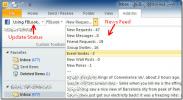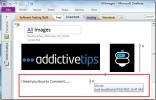Cum să schimbați unitățile riglelor în Microsoft Word
Puteți adăuga grafice, tabele, imagini și casete de text la un document din Microsoft Word. Nu are o funcție de prindere cum ar fi PowerPoint, cu toate că există un rigla care vă permite să aliniați elementele. În mod implicit, rigla este scalată în centimetri, însă dacă nu sunteți confortabil să lucrați cu centimetri, puteți modifica unitățile de riglă din Microsoft Word.
Unitățile riglă ajută nu doar la alinierea diferitelor elemente dintr-un document și la gestionarea lățimii și înălțimii celulelor, coloanelor și rândurilor din tabele.
Unități de regulă în Microsoft Word
Deschide Microsoft Word și accesează Fișier> Opțiuni. Aceasta va deschide fereastra de opțiuni Microsoft Word. Accesați fila Advanced și derulați în jos în secțiunea Display. În această secțiune, deschideți lista verticală de lângă „Afișați măsurători în unități” și selectați unitățile în care doriți să măsoare rigla.
Puteți alege centimetri, centimetri, milimetri, puncte și picuri. După ce ați selectat unitățile, faceți clic pe Ok și reveniți la interfața principală Microsoft Word.
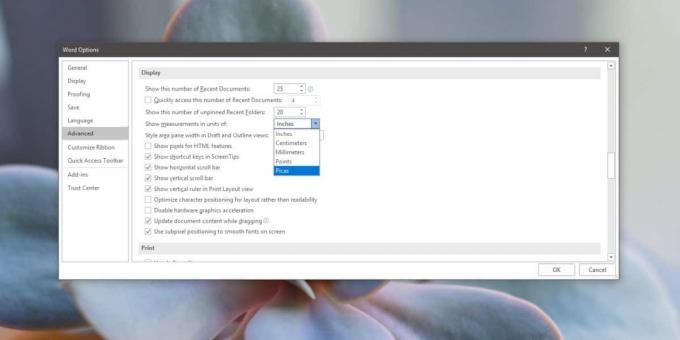
Accesați fila Vizualizare și selectați caseta de selectare Ruler pentru a afișa rigla din documentul dvs. Va reflecta noile unități pe care le-ați selectat.
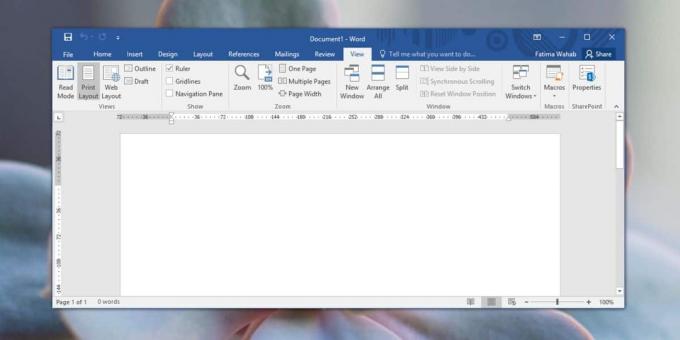
Modificarea unităților de riglă nu va supăra alinierea diferitelor obiecte pe care le-ați setat deja în document. Această modificare va afecta toate documentele pe care le deschideți în Microsoft Word, însă, atunci când partajați un document și cineva îl deschide folosind aceeași aplicație, rigla va apărea în unitățile pe care le preferă.
Din nou, acest lucru nu va afecta alinierea elementelor din document. Alinierea este supărată numai dacă sistemul pe care este vizualizat un document a configurat valori implicite care înlocuiesc formatarea documentului. În plus, dacă documentul a fost convertit folosind alte aplicații sau servicii, cum ar fi Google Docs, alinierea poate fi supărată, dar din nou, rigla și unitățile pe care le folosește nu vor fi de vină.
Puteți schimba unitățile de fiecare dată când aveți nevoie și faceți acest lucru frecvent nu va deteriora documentul. Modificările pe care le faceți în Microsoft Word nu vor schimba unitățile de riglă utilizate în alte aplicații ale suitei de productivitate Office. Dacă doriți să schimbați unitățile de riglă pentru alte aplicații, de exemplu, PowerPoint, puteți face acest lucru în același mod. De exemplu, dacă deschideți opțiunile PowerPoint (Fișier> Opțiuni) și accesați fila Advanced, veți găsi o secțiune Afișaj. Secțiunea va avea aceeași setare de unități de riglă ca și Word. Excel nu are această setare și nu are nevoie de ea.
Căutare
Postări Recente
Outlook 2010 Add-in Facebook
FBLook este un mic și mic plugin creat pentru Outlook pentru a vă m...
Excel 2010: Adăugați numere standard de telefon și securitate socială (SSN)
Excel 2010 permite utilizatorilor să adauge tipuri de date specific...
Partajează și edită Notebook OneNote 2010 prin rețea
Puteți partaja și edita notebook-uri OneNote 2010 prin rețea. Prin ...